윈도우 11 Administrator 관리자 계정 활성화 이름 변경 삭제하는 방법
특정 응용프로그램을 설치해서 사용하거나 윈도우 세팅을 할 때 관리자 권한을 필요한 경우가 많습니다.
필요에 따라 Administrator 계정을 활성화해서 사용하는 경우가 있는데요.
다만 Administrator 계정은 윈도우에 기본으로 생성되어 있기 때문에 보안상 기본으로 비활성화 되어 있습니다.
Administrator 계정을 다른 이름으로 변경해서 사용할 수 있는데요,
방법을 알아보겠습니다.
작업표시줄에 돋보기 모양 검색 아이콘을 누르면 검색 창이 열리는데요.
"cmd"를 입력합니다.
명령 프롬프트가 검색되면 마우스 오른쪽 버튼 클릭 후 [관리자 권한으로 실행]을 선택해 주세요

관리자 권한을 가진 명령 프롬프트가 실행되면 아래 명령어를 입력해 주세요
net user administrator 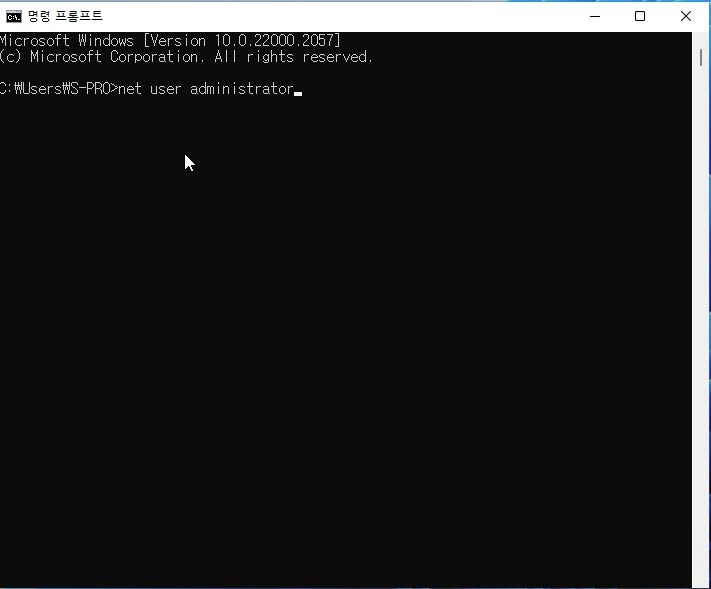
administrator 계정에 대한 정보가 나옵니다. 활성 계정이 "아니요."라고 나오고
설정된 정보들이 보입니다.
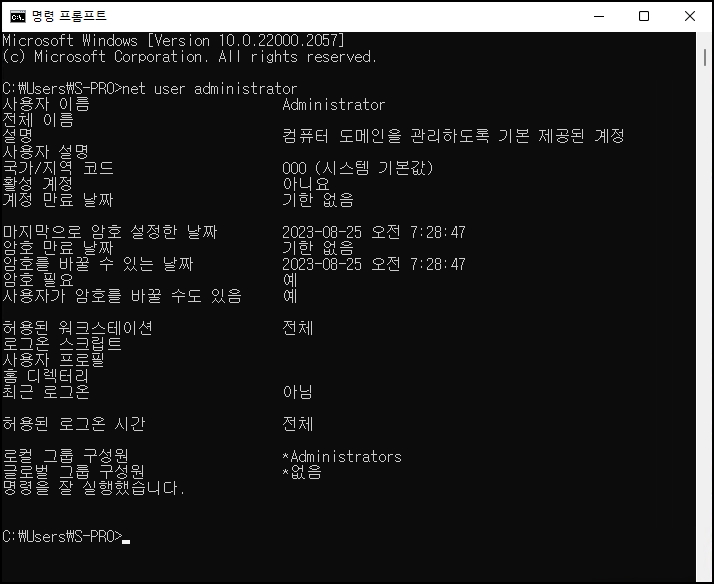
이름 변경에 앞서 계정을 활성화 하기 위해 아래 명령어 입력 후 엔터키를 눌러주세요 net user Administrator /active:yes
명령어 입력 후 "계정이 잘 실행했습니다."라고 나오면 됩니다.

이제 아래 명령어를 입력 후 엔터키를 눌러주세요
control userpasswords2 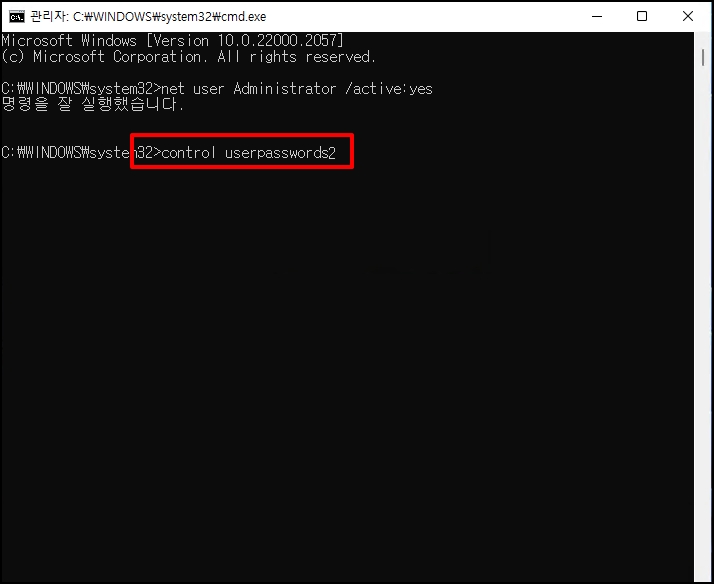
사용자 계정 창이 열리는데요. 여기서 활성화된 Administrator 계정을 확인할 수 있습니다.
이 창에서 계정에 대한 추가, 제거도 가능합니다.
[속성] 버튼을 클릭 후 속성 창이 열리면 Administrator 계정을 이름을 원하시는 이름으로 변경 합니다.
혹시 이름 변경 창이 뜨지 않으면 아래 2번 로컬그룹 정책 편집기로 진행합니다.
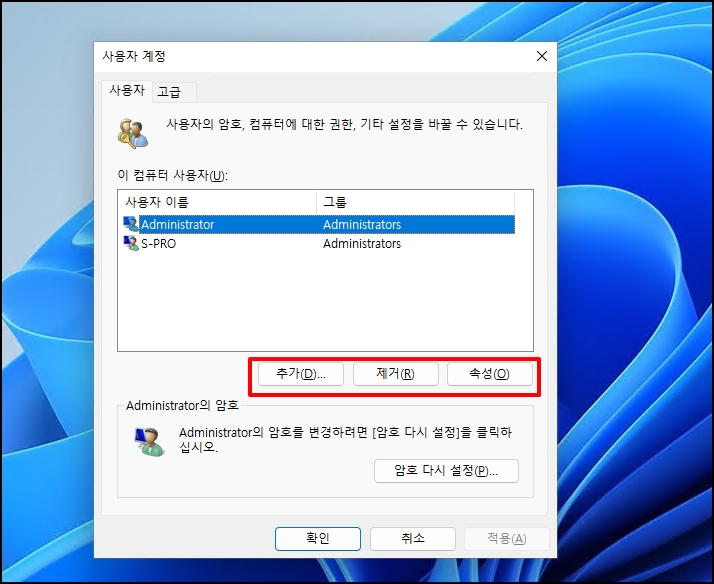
2. 로컬그룹 정책 편집기로 변경하기
"윈도우 키 + r"키를 누르고 실행 창이 열리면 "gpedit.msc" 입력 후 엔터키를 눌러주세요
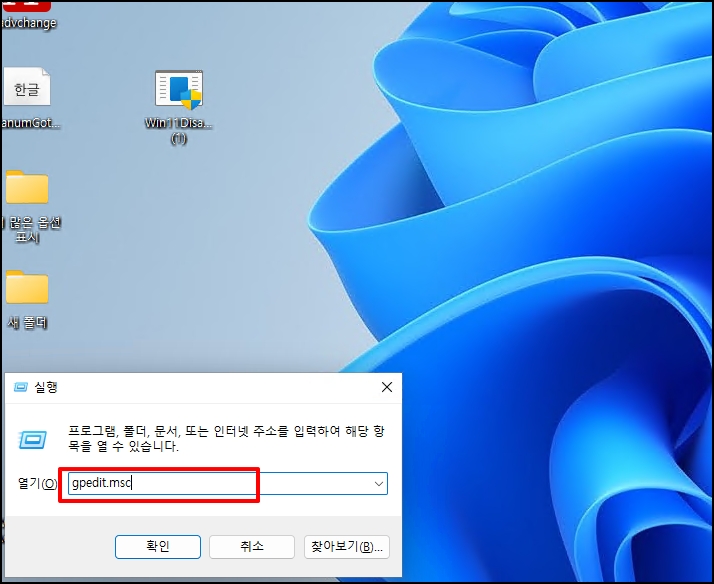
로컬 그룹 정책 편집기 창이 열리면
[컴퓨터 구성]-[보안 설정]-[보안 옵션]으로 이동합니다.
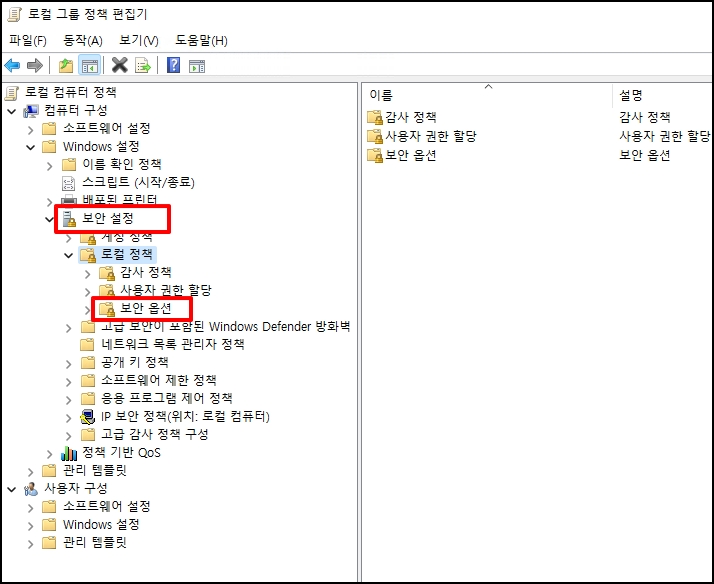
우측 정책 중 [계정: Administrator 계정 이름 바꾸기]를 더블 클릭해 주세요
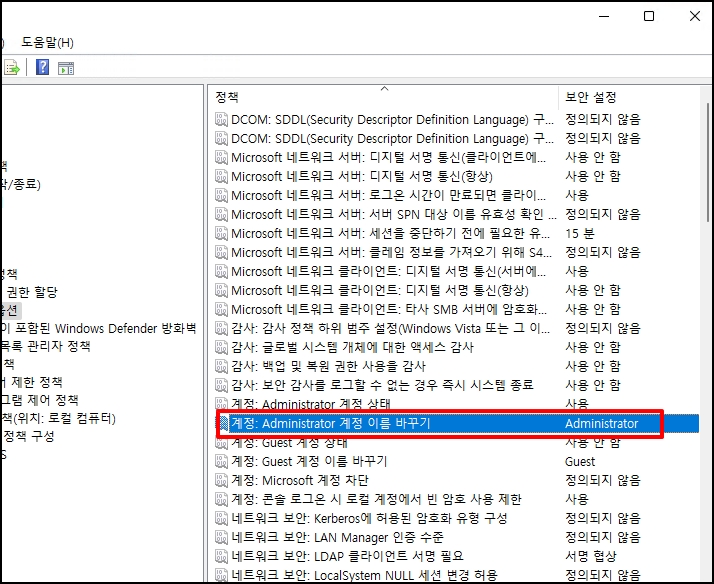
속성 창이 열리면 원하시는 이름으로 변경 후 [확인] 버튼을 클릭합니다.
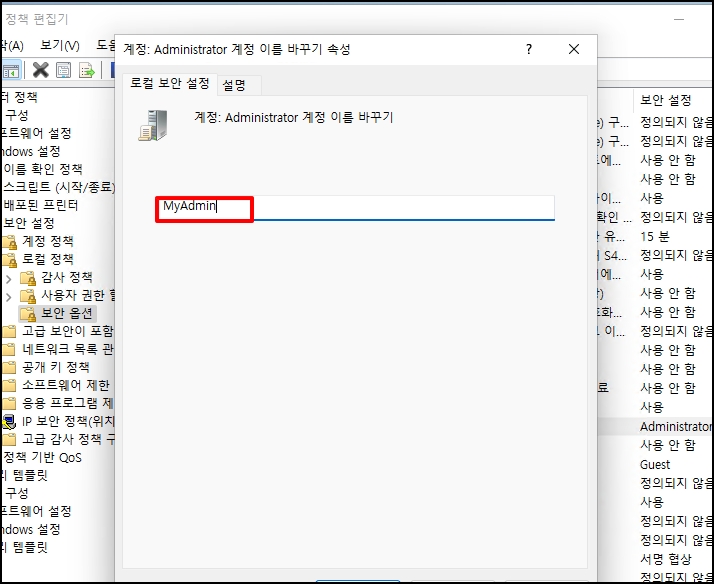
Administrator 계정이 비활성인 경우 [계정: Administrator 계정 상태]를 더블클릭합니다.
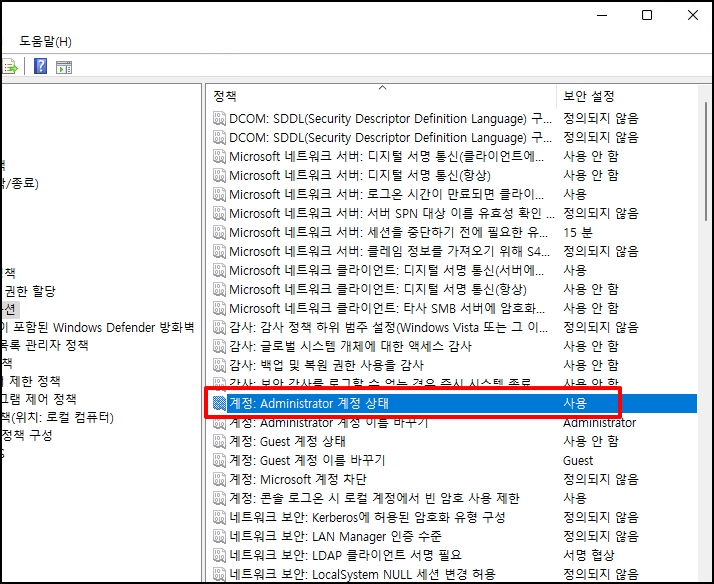
속성 창이 열리면 [사용]을 선택 후 [확인] 버튼을 클릭합니다.
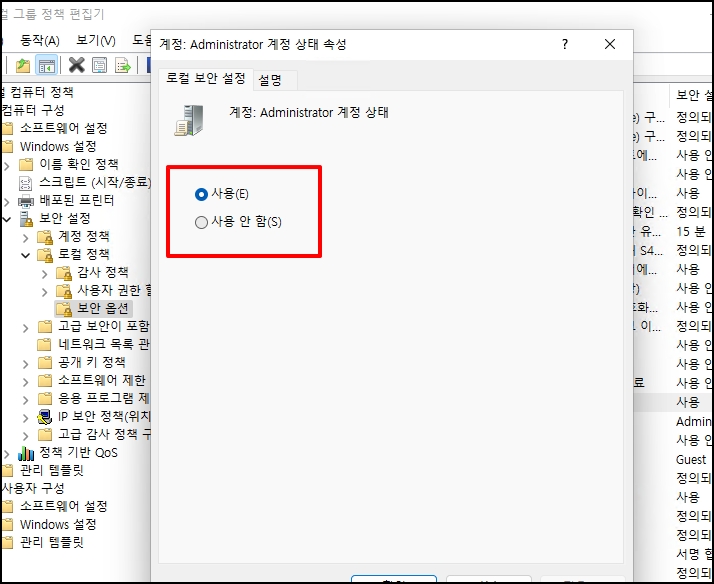
윈도우 11 Administrator 관리자 계정 활성화 이름 변경 삭제하는 방법을 알아보았습니다.